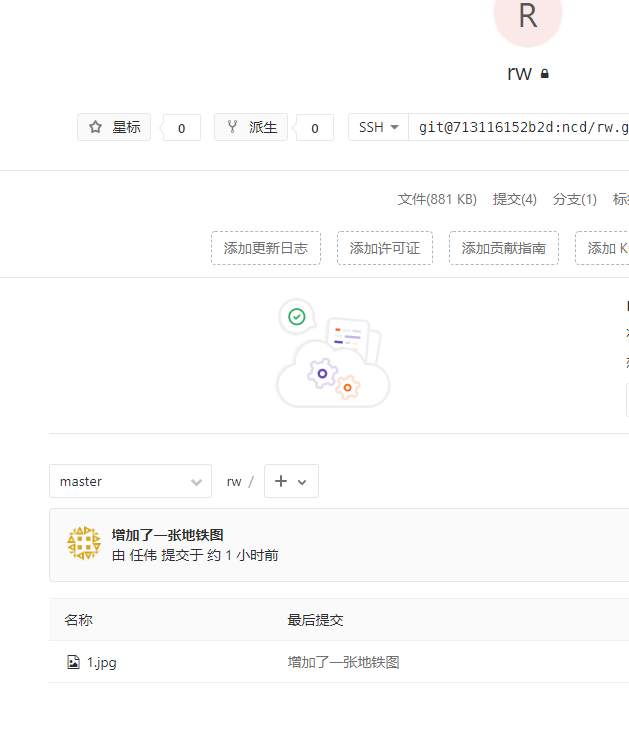本地端安装https://www.cnblogs.com/wei9593/p/11698204.html
1.打开本地git bash,使用如下命令生成ssh公钥和私钥
ssh-keygen -t rsa -C 'xxx@xxx.com'
然后一路回车(-C 参数是你的邮箱地址)

生成密匙
2.然后输入命令:
# ~表示用户目录,比如我的windows就是C:UsersAdministrator,并复制其中的内容
cat ~/.ssh/id_rsa.pub
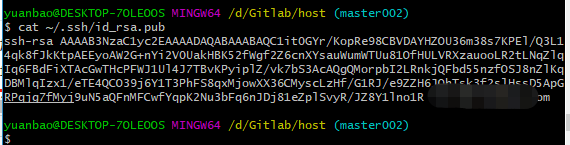
公匙
3.打开gitlab,找到设置-->SSH 秘钥--->增加秘钥,并把上一步中复制的内容粘贴到秘钥所对应的文本框

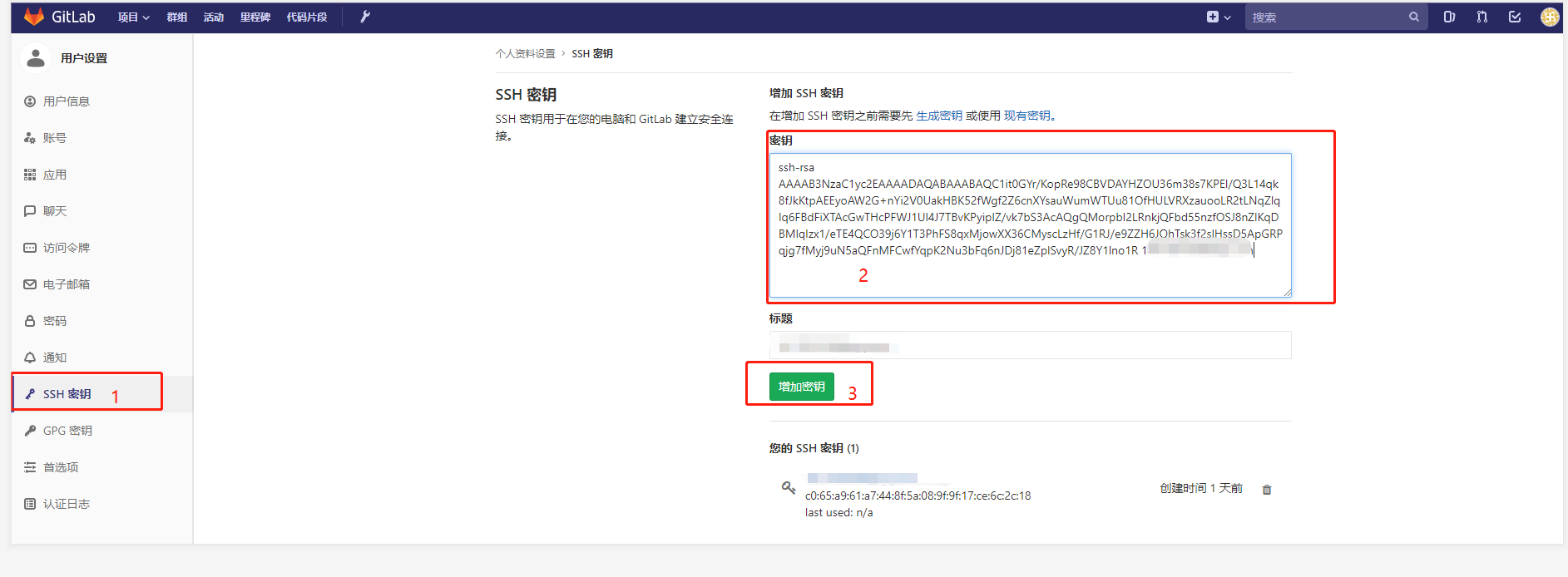
在本机创建好仓库后,在该仓库路径,右键选择->Git Bash Here 通过git init命令把这个目录变成Git可以管理的仓库(多了这么一个文件.git)
git init
4.在本地仓库路劲,右键选择->Git Bash Here
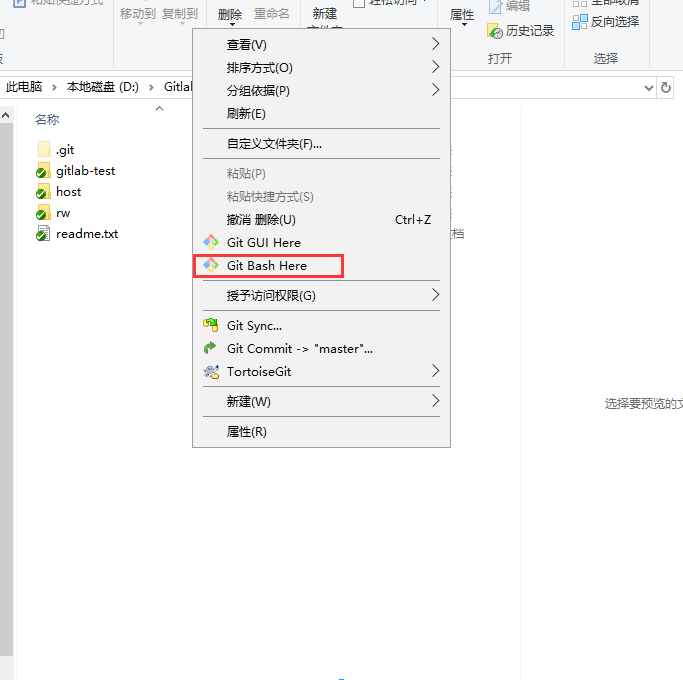
5.设置用户名和邮箱
git config --global user.name "你的名字"
git config --global user.email "你的邮箱"
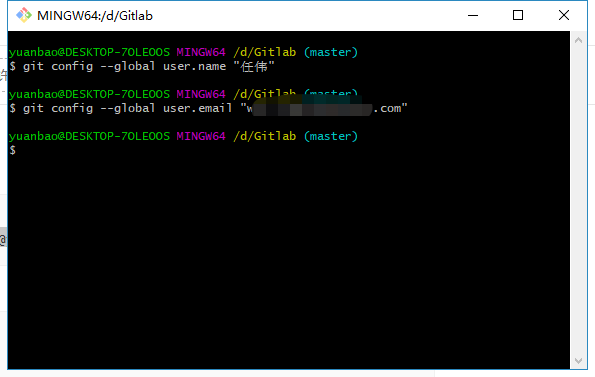
6.克隆项目
git clone 项目地址

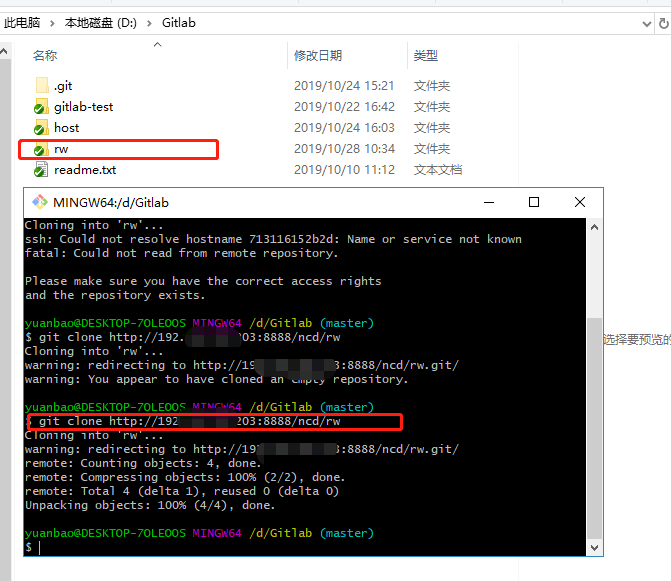
7.提交代码到gitlab
1.在本地仓库创建新文件1.jpg,然后查看可提交文件,红色为可提交文件
git status
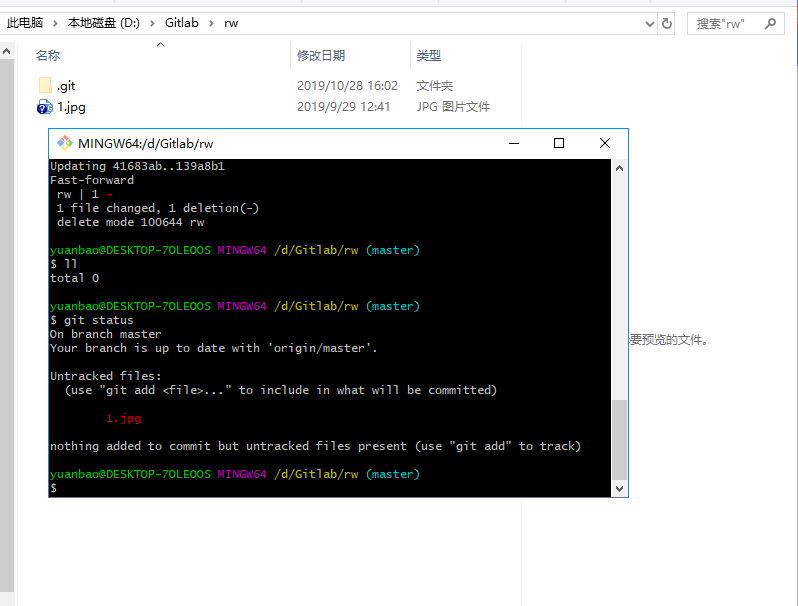
需要用git diff这个命令看看修改了那些内容
git diff
2、红色为已删除,绿色是新增加的内容,白色为未修改的内容
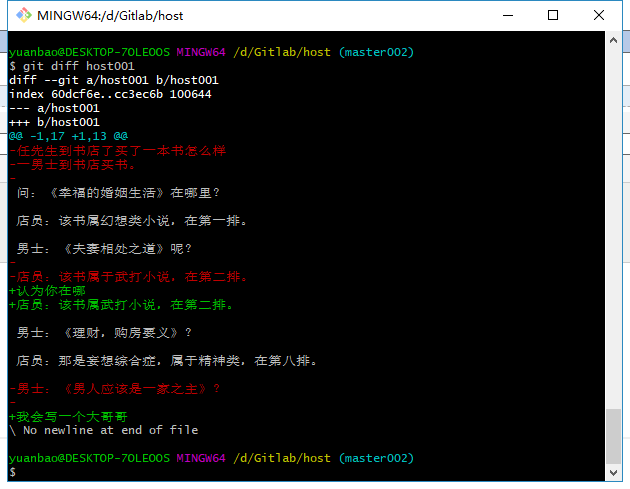
3.提交新增加的内容
第一步,用命令git add告诉Git,把文件添加到仓库:
git add 1.jpg 或者 git add .
(“git add“后加“.”则添加全部文件,也可以加"*.txt"表示添加全部需要提交的txt文件 )
执行上面的命令,没有任何显示,这就对了,Unix的哲学是“没有消息就是好消息”,说明添加成功。
第二步,用命令git commit告诉Git,把文件提交到仓库:

简单解释一下git commit命令,-m后面输入的是本次提交的说明,可以输入任意内容,当然最好是有意义的,这样你就能从历史记录里方便地找到改动记录。
嫌麻烦不想输入-m "xxx"行不行?确实有办法可以这么干,但是强烈不建议你这么干,因为输入说明对自己对别人阅读都很重要。实在不想输入说明的童鞋请自行Google,我不告诉你这个参数。
git commit命令执行成功后会告诉你,1 file changed:1个文件被改动(我们新添加的readme.txt文件);2 insertions:插入了两行内容(readme.txt有两行内容)。
git commit -m "增加了一张地铁图"

为什么Git添加文件需要add,commit一共两步呢?因为commit可以一次提交很多文件,所以你可以多次add不同的文件,比如:
git add file1.txt git add file2.txt file3.txt git commit -m "add 3 files."
最后输入以下命令,提交到gitlab
git push origin master 或者 git push
git push origin master的意思就是上传本地当前分支代码到master分支。git push是上传本地所有分支代码到远程对应的分支上